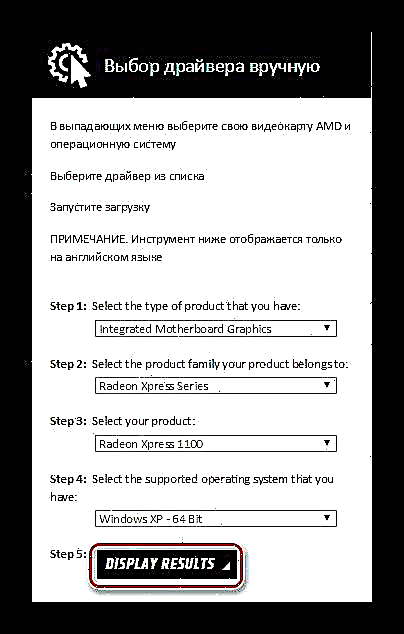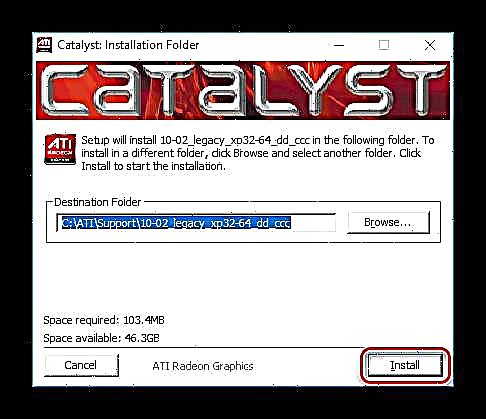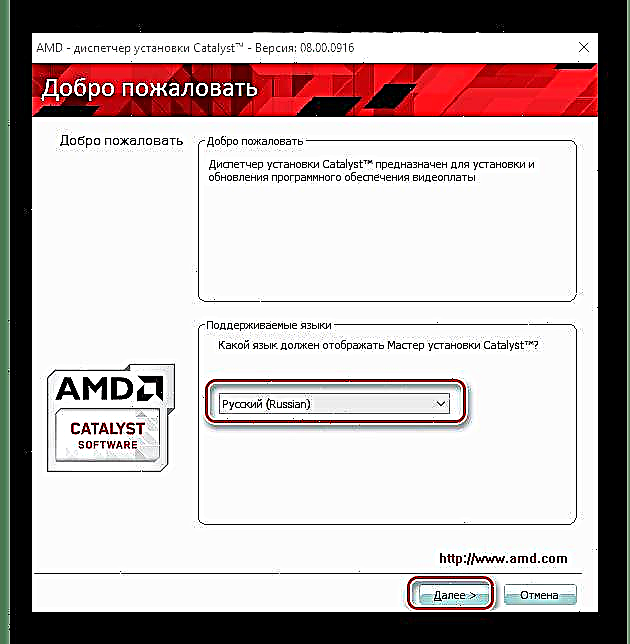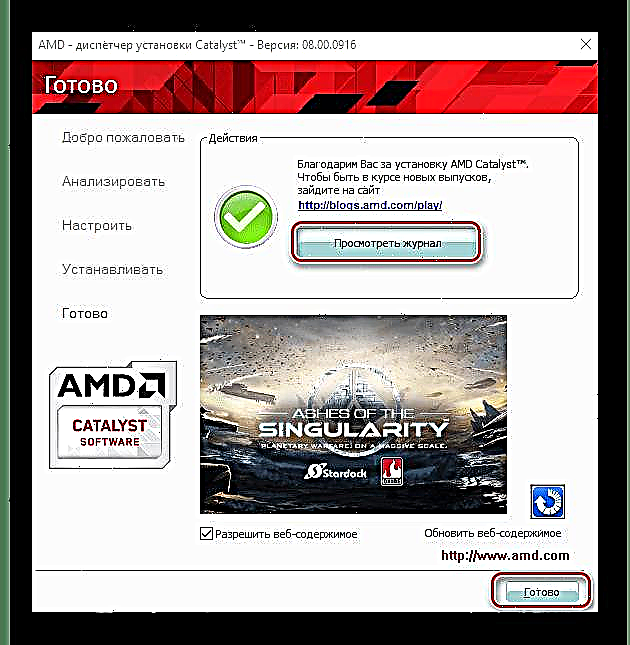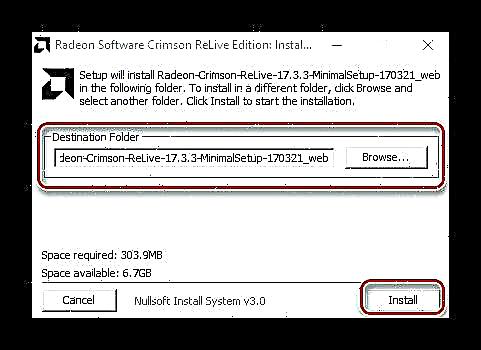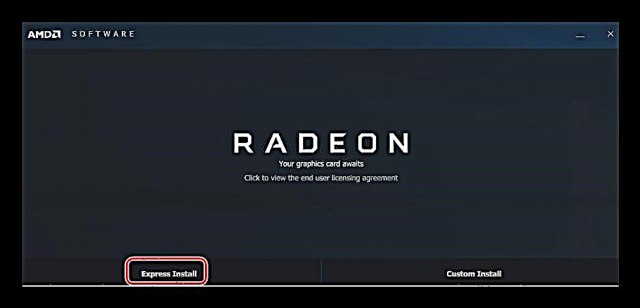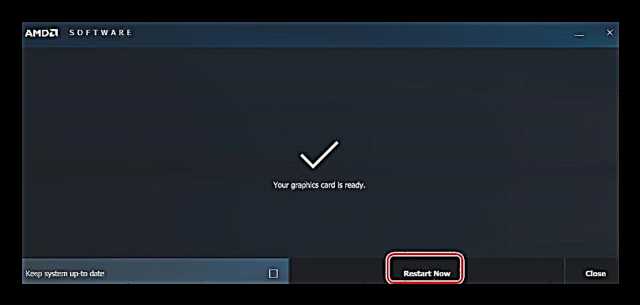Инсталирањето на драјвери е важен чекор во конфигурирање на кој било компјутер. Така, вие обезбедувате правилна работа на сите елементи на системот. Особено важна точка е изборот на софтвер за видео картички. Овој процес не треба да го оставате на оперативниот систем, треба да го направите тоа рачно. Во оваа статија, ќе разгледаме како правилно да ги избереме и инсталираме двигателите за видео картичката ATI Radeon Xpress 1100.
Неколку начини да инсталирате драјвери за ATI Radeon Xpress 1100
Постојат неколку начини да инсталирате или ажурирате драјвери на видео-адаптерот ATI Radeon Xpress 1100. Можете да го направите ова рачно, да користите разни софтвер или да користите стандардни алатки за Windows. Ние ќе ги разгледаме сите методи, и вие ќе изберете најзгодно.
Метод 1: Преземете возачи од официјалната страница
Еден од најдобрите начини да го инсталирате софтверот неопходен за адаптерот е да го преземете на веб-страницата на производителот. Тука можете да ги изберете самите најновите драјвери за вашиот уред и оперативниот систем.
- Одете на официјалната веб-страница на AMD и на горниот дел од страницата пронајдете го копчето Возачи и поддршка. Кликнете на неа.

- Движете се надолу. Seeе видите два блока, од кои едниот се нарекува Рачен избор на возачот. Тука мора да ги наведете сите информации за вашиот уред и оперативниот систем. Ајде да ја разгледаме секоја ставка подетално.
- Чекор 1: Интегрирана матична плоча графика - означете го типот на видео картичката;
- Чекор 2: Серија Radeon Xpress - серија на уреди;
- Чекор 3: Radeon Xpress 1100 - модел;
- Чекор 4: Внесете го вашиот оперативен систем овде. Ако вашиот систем не е во списокот, изберете Windows XP и потребната длабочина на бит;
- Чекор 5: Само кликнете на копчето "Прикажи резултати".
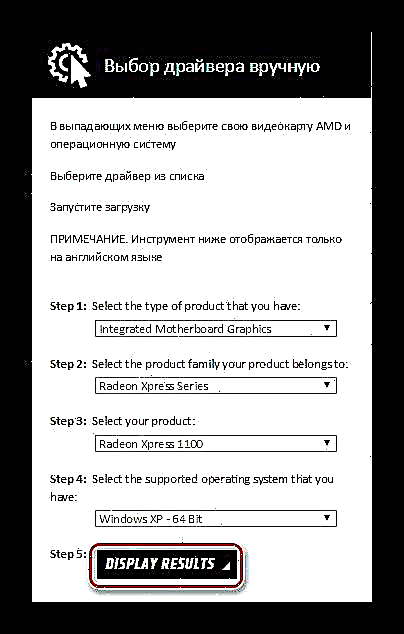
- На страната што се отвора, ќе ги видите најновите двигатели на оваа видео картичка. Преземете го софтверот од првиот пасус - Пакет за катализатор на софтвер. За да го направите ова, само кликнете на копчето "Преземи" спроти името на програмата.

- Откако ќе го преземете софтверот, стартувајте го. Willе се отвори прозорец во кој треба да го наведете местото каде ќе се инсталира софтверот. Се препорачува да не се менува. Потоа кликнете "Инсталирај".

- Сега почекајте да заврши инсталацијата.
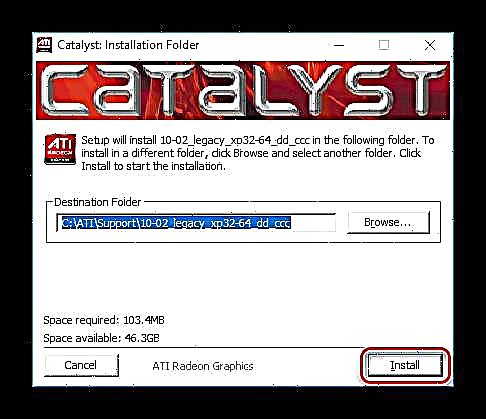
- Следниот чекор е прозорецот за инсталација Катализатор. Изберете јазик за инсталација и кликнете „Следно“.
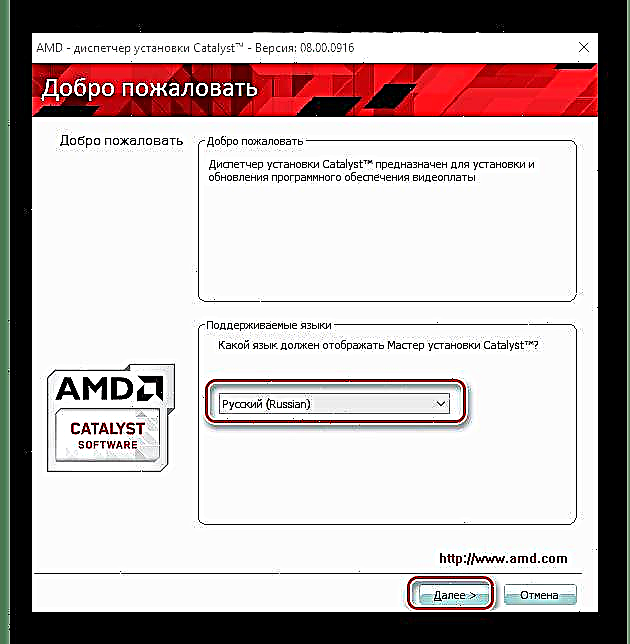
- Следно, можете да изберете тип на инсталација: „Брза“ или "Обичај". Во првиот случај, ќе се инсталира целиот препорачан софтвер, а во вториот, можете сами да ги изберете компонентите. Препорачуваме да изберете брза инсталација ако не сте сигурни што ви треба. Потоа означете го местото каде што ќе се инсталира контролниот центар за видео адаптер и кликнете на „Следно“.

- Openе се отвори прозорец каде што мора да го прифатите договорот за лиценца. Кликнете на соодветното копче.

- Останува само да почекаме да заврши процесот на инсталација. Кога сè е подготвено, ќе добиете порака за успешна инсталација на софтверот, а исто така можете да ги видите деталите за инсталацијата со кликнување на копчето Прикажи весник. Кликнете Готово и рестартирајте го компјутерот.
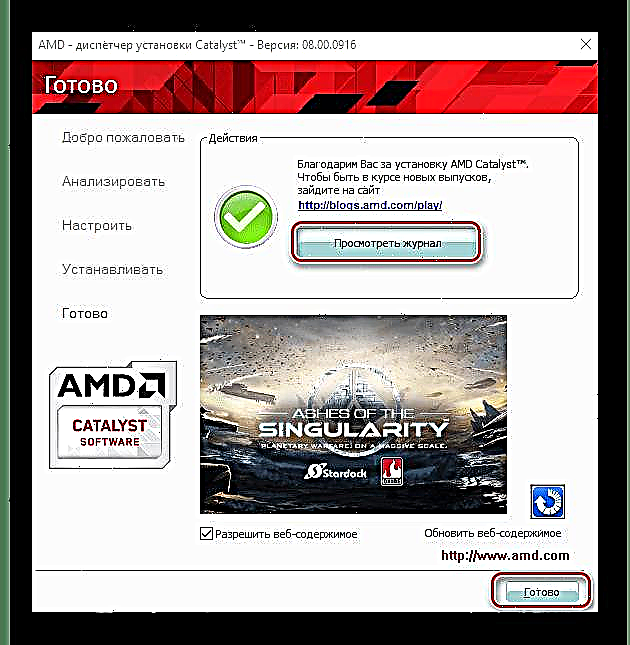
Метод 2: Сопственички софтвер од инвеститорот
Сега ќе разгледаме како да инсталираме драјвери користејќи специјална програма за AMD. Овој метод е нешто поудобен за употреба, покрај тоа, постојано можете да проверувате ажурирања на видео картичката користејќи ја оваа алатка.
- Одете на веб-страницата AMD повторно и во горната област на страницата пронајдете го копчето Возачи и поддршка. Кликнете на неа.

- Движете се надолу и пронајдете го блокот "Автоматско откривање и инсталирање на возачи"кликнете Преземи.

- Чекајте програмата да заврши со преземање и да ја стартувате. Appearе се појави прозорец каде што мора да ја наведете папката во која ќе се инсталира оваа алатка. Кликнете на "Инсталирај".
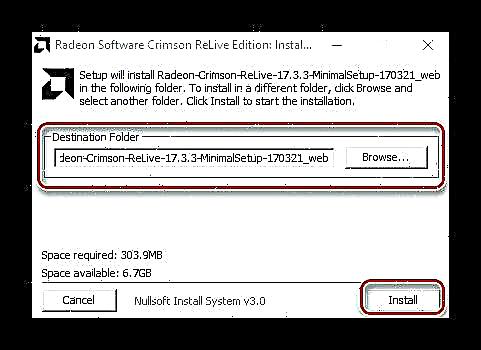
- Кога ќе заврши инсталацијата, главниот прозорец на програмата ќе се отвори и системот ќе започне со скенирање, за време на која ќе се открие вашата видео картичка.

- Откако ќе се најде потребната безбедност, повторно ќе ви бидат понудени два вида инсталација: Експрес Инсталирајте и "Прилагодено инсталирање". А разликата, како што рековме погоре, е во тоа што експресната инсталација самостојно ќе ве снабдува со цел препорачан софтвер, а обичајот ќе ви овозможи да изберете компоненти што треба да се инсталираат. Подобро е да ја изберете првата опција.
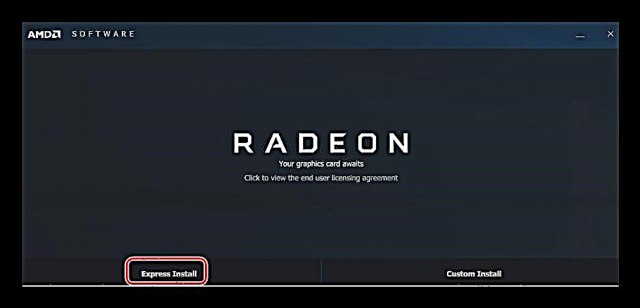
- Сега само треба да почекате додека не заврши процесот на инсталација на софтверот и да го рестартирате компјутерот.
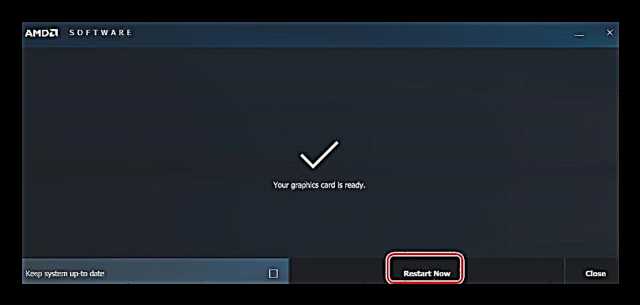
Метод 3: Програми за ажурирање и инсталирање на двигатели
Исто така, постојат специјални програми кои автоматски ќе ги изберат двигателите за вашиот систем врз основа на параметрите на секој уред. Овој метод е удобен со тоа што можете да го инсталирате софтверот не само за ATI Radeon Xpress 1100, туку и за сите други компоненти на системот. Исто така, со користење на дополнителен софтвер, можете лесно да ги следите сите ажурирања.
Прочитајте повеќе: Најдобар софтвер за инсталација на возачот

Една од најпопуларните такви програми е DriverMax. Ова е прилично едноставен и удобен софтвер кој има пристап до една од најбогатите бази на податоци на возачот. Пред да инсталирате нов софтвер, програмата создава точка за обновување, што ќе ви овозможи да направите резервна копија во случај нешто да тргне наопаку. Нема ништо излишно и токму за ова DriverMax е она што го сакаат корисниците. На нашата страница ќе најдете лекција за тоа како да го ажурирате софтверот за видео картички користејќи ја наведената програма.
Прочитајте повеќе: Ажурирање на драјвери за видео картичка користејќи го DriverMax
Метод 4: Пребарај програми по ID на уредот
Следниот метод исто така ќе ви овозможи брзо и лесно инсталирање на возачи на ATI Radeon Xpress 1100. За да го направите ова, треба само да ја пронајдете уникатната лична карта на вашиот уред. Следниве индикатори се користат за нашиот видео адаптер:
PCI VEN_1002 & DEV_5974
PCI VEN_1002 & DEV_5975
Информациите за личните карти се корисни на специјални страници кои се дизајнирани да бараат софтвер за уреди со нивниот единствен идентификатор. За детална чекор-по-чекор инструкции за тоа како да ја дознаете вашата лична карта и како да го инсталирате возачот, видете ја лекцијата подолу:
Прочитајте повеќе: Пребарајте возачи по ID на хардвер

Метод 5: Алатки за мајчин јазик на Windows
Па, последниот метод што ќе го разгледаме е инсталирање на софтвер со употреба на стандардни алатки за Windows. Исто така, тоа не е најзгодниот начин за пребарување на возачи, затоа препорачуваме да го користите само ако не сте биле во можност да го најдете потребниот софтвер рачно. Предноста на овој метод е тоа што нема да ви треба пристап до дополнителни програми. На нашата страница ќе најдете сеопфатен материјал за тоа како да инсталирате драјвери на видео адаптер со употреба на стандардни алатки за Windows:
Прочитајте повеќе: Инсталирање на драјвери користејќи стандардни алатки за Windows

Сето тоа е Како што можете да видите, инсталирањето на софтверот неопходен за ATI Radeon Xpress 1100 е едноставен процес. Се надеваме дека немате проблеми. Во случај нешто да тргне наопаку или да имате прашања - напишете во коментарите и ние ќе бидеме среќни да ви одговориме.